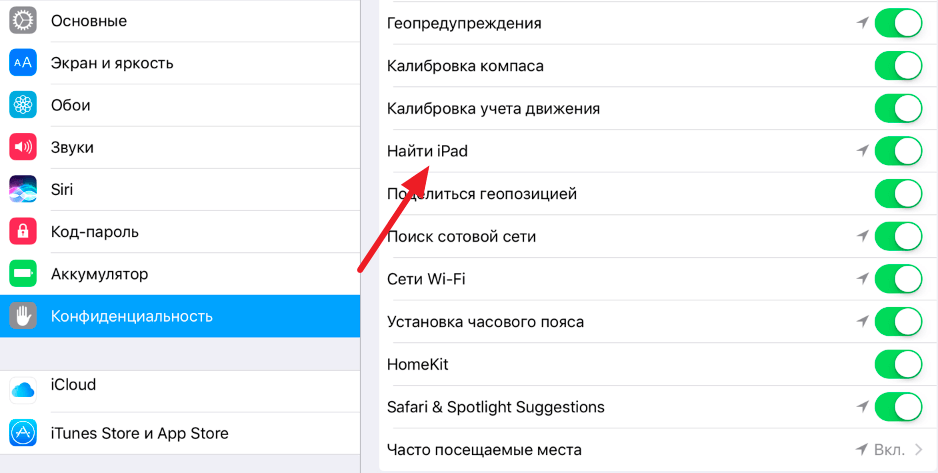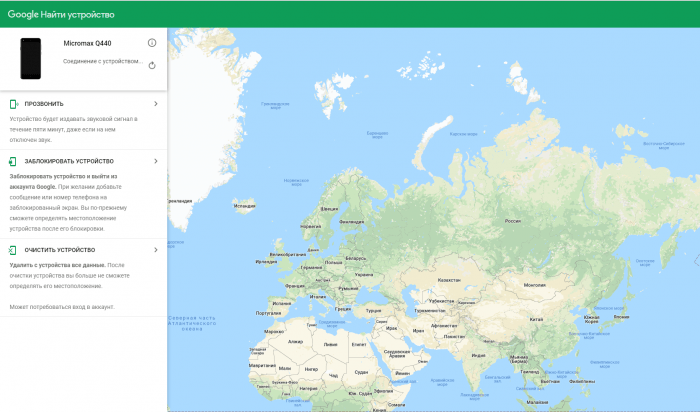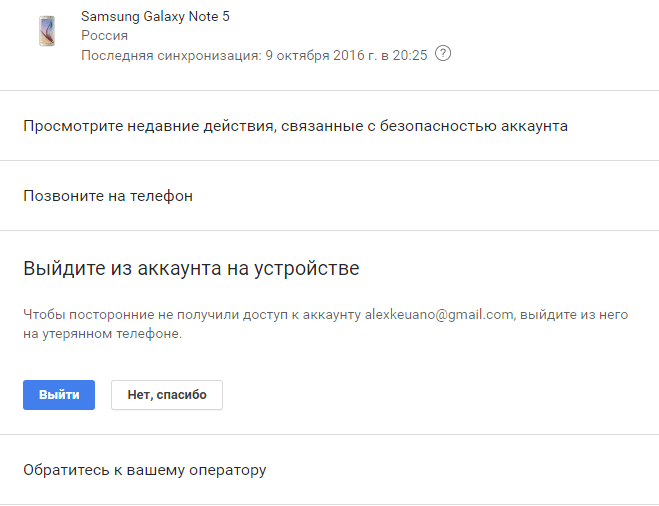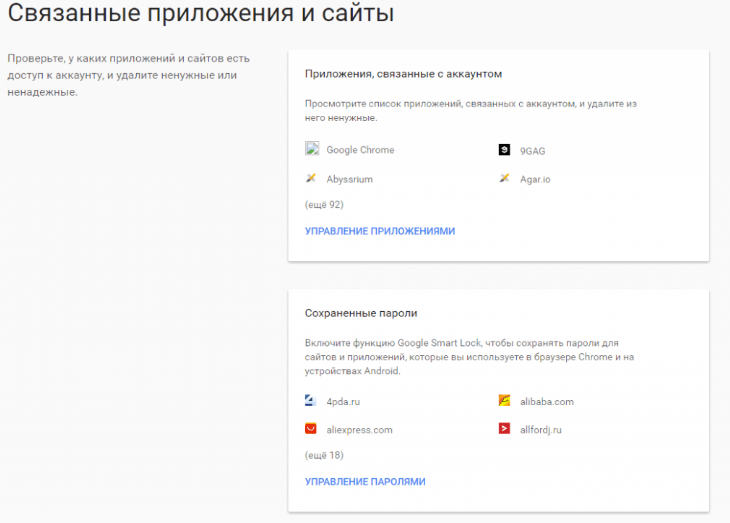В самых разных ситуациях может
потребоваться блокировка используемой симки – это не только поможет обезопасить
себя при потере телефона, но и сэкономить, если отправляетесь в путешествие, и
планируете временно не пользоваться номером.
Однако не всегда абоненты используют
симки, оформленные на них. Часто номера оформляются на одного члена семьи, что
выгодно и удобно. Поэтому владельцы сим-карт нам часто задают вопрос: «как можно заблокировать симку, если она оформлена не на меня, и номер телефона
зарегистрирован на другого человека?»
Для ответа на вопрос, как можно заблокировать, зарегистрированную
на другого абонента симку, стоит разобраться, как именно выполняется эта
процедура.
Для начала стоит учесть, что номер может
быть отключен оператором, если сим-карта используется одним человеком, а
контракт оформлен на другого. Разумеется, что это не о тех ситуациях, когда
несколько номеров оформлены на одного человека в семье.
Также оператор может ограничить или
полностью отключить номер, если абонент не использует его, и на балансе
возникла задолженность. Обычно сим-карта становится полностью неактивной после
шести месяцев, с момента ухода баланса в минус.
Однако каждый абонент может самостоятельно
заказать блокировку, если временно не планирует пользоваться сим-картой. Такой
вид блокировки называется добровольной. Она подключается на абонентский номер
по заявлению пользователя.
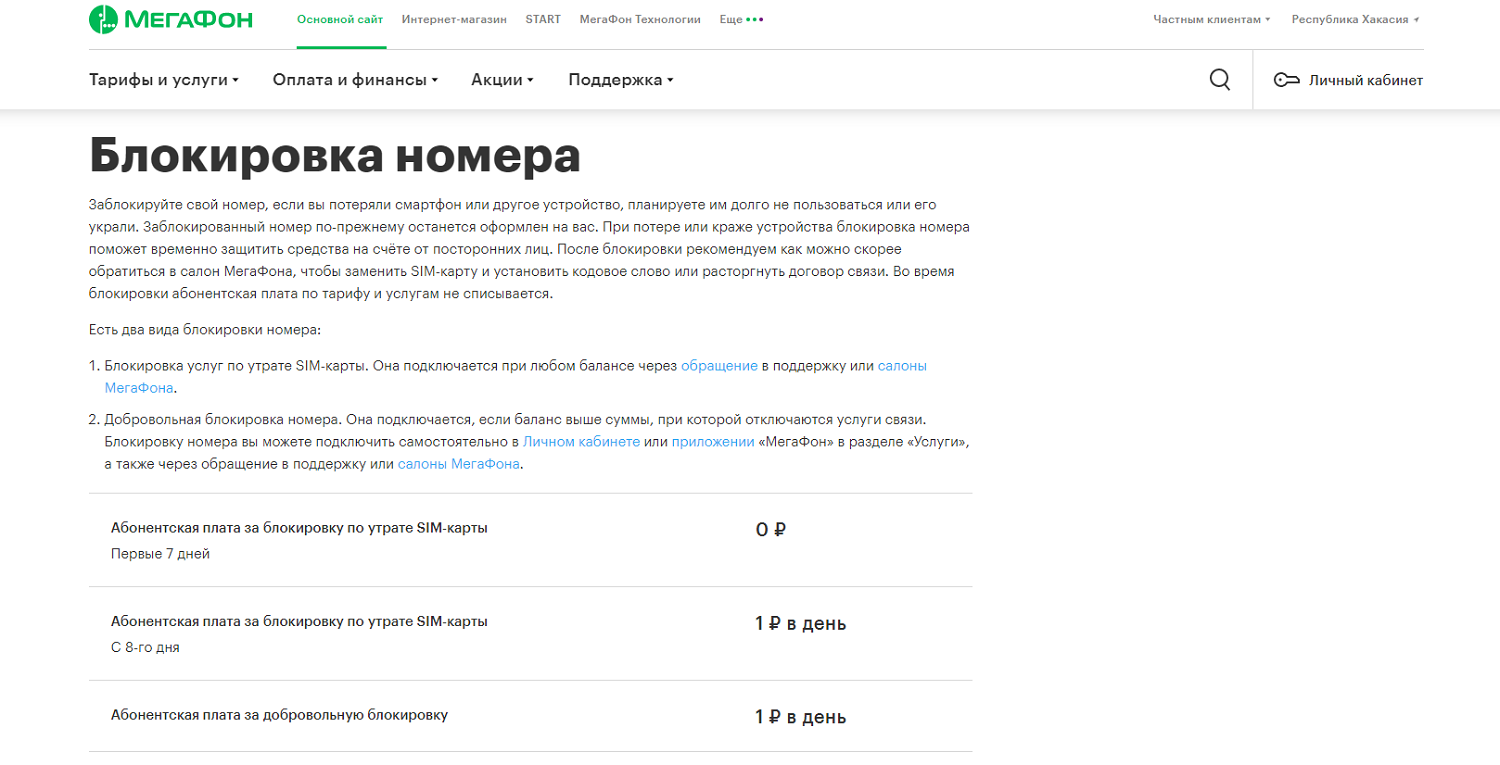
Однако стоит учитывать, что не всегда
такая услуга бесплатна. На МТС и МегаФоне за это предусмотрена плата,
составляющая порядка одного рубля в сутки. Бесплатно услуга предоставляется
только при утрате симки абонентом – неделю на МегаФоне и две недели на МТС.
Вставив сим-карту в телефон, даже если она оформлена на другого человека, сможете выполнять
практически любые действия по управлению, и даже заблокировать
телефонный номер.
Для этого необязательно обращаться в
операторский офис, где такую заявку примут только от владельца номера при
предъявлении паспорта. Однако, в зависимости от оператора, может потребоваться
назвать паспортные данные владельца номера.
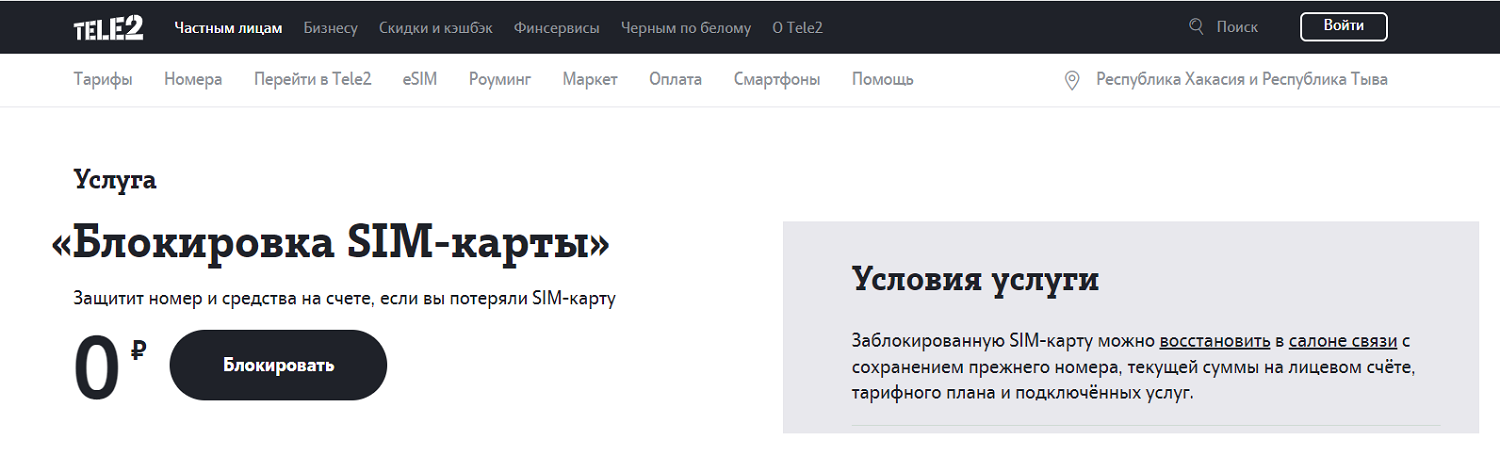
Для заказа временной блокировки,
необходимо позвонить оператору, по одному из следующих номеров:
- МегаФон – 0500;
- Билайн – 09212;
- МТС – 1116;
- Tele2 – 611.
Как видим, на МТС и билайне действуют
отдельные номера для заказа блокировки. Если же пользуетесь симкой другого
оператора, то обратившись в поддержку выбираете в меню соединение со
специалистом.
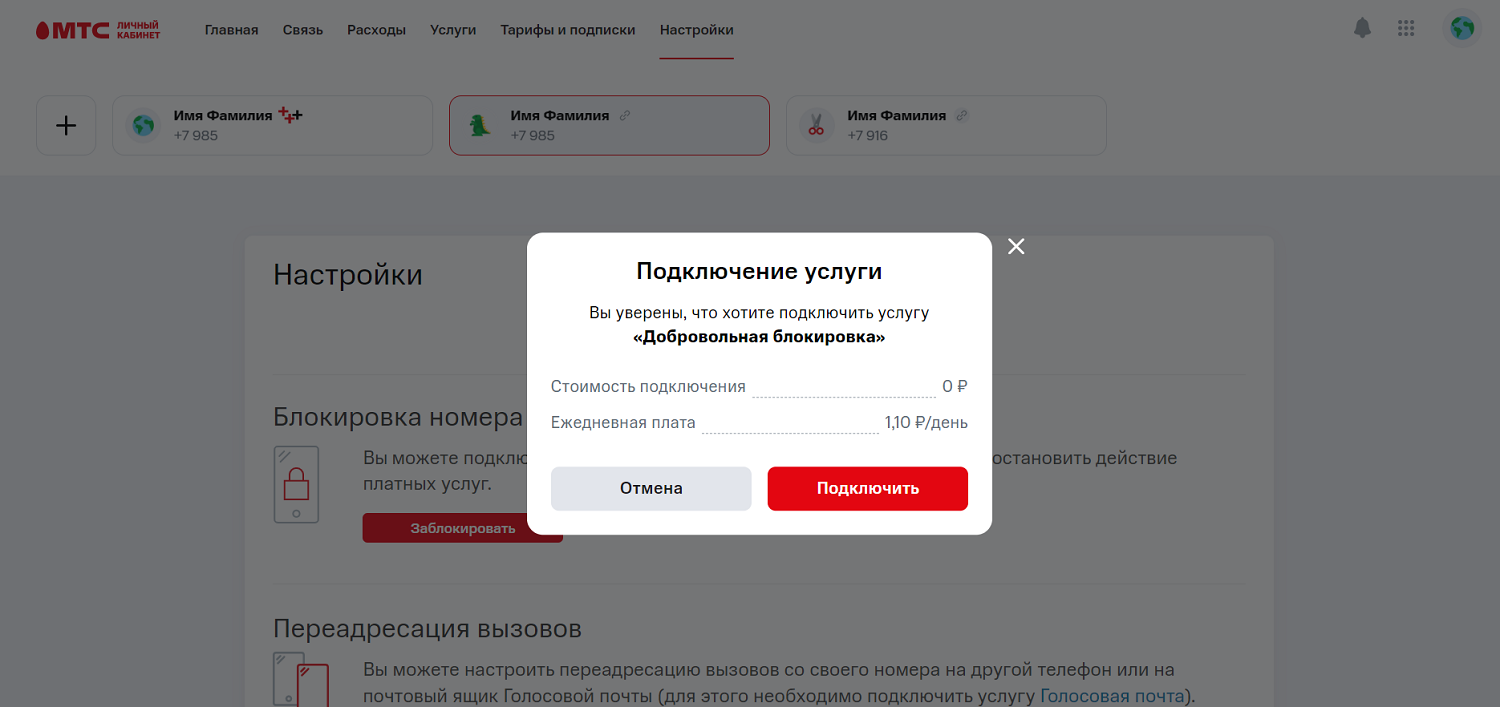
Еще проще задача, если у вас есть на руках
сим и доступно подключение к интернету. В такой ситуации можете воспользоваться
настройками кабинета через сайт оператора или в приложении на телефоне – здесь
буквально в пару кликов можно выполнить временное блокирование номера.
Среди частых вопросов по использованию
симок, встречаются и такие: «Пользуюсь сим-картой,
но оформлена не на меня,
а другого человека, хочу
заблокировать и закрыть полностью
контракт по ней». Как быть в такой ситуации?
В отличие от временного, полный отказ от
телефонного номера может быть выполнен только его владельцем, или по решению
оператора. В первом случае поможет только личное обращение с паспортом в офис,
где подается соответствующее заявление от абонента.
Альтернативным решением может стать только
использование доверенности. Однако она должна быть заверена нотариусом, а на
договоре не должно быть запрета на такие действия.
Если возможности связаться с владельцем
номера нет, как и доверенности, то решение также есть – просто не пользоваться
сим-картой. Если не пополнять номер и не пользоваться услугами, то она
автоматически будет отключена оператором. Однако это произойдет не сразу – на
это у операторов предусмотрен срок от полугода. Отсутствие действий по договору,
рассматривается ка односторонний отказ клиента от использования.
Главный редактор
стаж 20 лет
Золотые Номера России
Сегодня поговорим о том, как заблокировать номер телефона, чтобы не звонили и не писали смс нежелательные абоненты – рассмотрим самые эффективные способы. Наверняка каждому человеку за свою жизнь приходилось общаться по телефону с людьми, которых очень хотелось заблокировать. Многие так и не сделали этого из-за того, что просто постеснялись и не хотели обидеть звонившего.
Но неважно кто это, спамер, рекламщик, шутник или же надоедливый знакомый, так или иначе, если этот человек раздражает вас своими звонками, то вы имеете полное право прекратить общение с ним. Однако если кто-то не блокирует людей из-за стеснения, то другой, потому что не знает, как заблокировать номер телефона, чтобы не звонили и не писали смс. Эта статья написана для того чтобы помочь вам решить эту проблему, так что читайте и обучайтесь тому, как заблокировать входящие вызовы и нежелательные смс-сообщения.
Содержание
- 1 Можно ли заблокировать номер телефона, чтобы не звонили
- 2 Как заблокировать номер телефона, чтобы не звонили: все способы
- 3 Как заблокировать абонента с помощью оператора сотовой связи
- 3.1 МТС
- 3.2 Билайн
- 3.3 Теле2
- 3.4 Мегафон
- 4 Как поставить запрет на номер с помощью настроек телефона
- 5 Как заблокировать входящий номер через интернет
- 6 Как заблокировать звонки с неизвестных номеров
- 7 Приложения для блокировки номеров
- 8 Как запретить входящие вызовы и смс-сообщения
- 8.1 Похожие статьи:
Можно ли заблокировать номер телефона, чтобы не звонили
У многих людей столкнувшихся с нежелательными звонками, возникает логичный вопрос, а можно ли вообще заблокировать кого-то через телефон? Конечно же, способ заблокировать звонки с определённого номера есть и даже не один.
Другой вопрос насколько эффективной окажется такая блокировка. Если вас беспокоит какой-то телефонный шутник или назойливый приятель, то блокировка сделает своё дело. Если же речь идет, например, о рекламном агентстве или call-центре, то здесь всё может быть чуть сложнее, так как у фирм есть целый штат сотрудников у каждого из которых может быть свой уникальный номер. Понятно, что в такой ситуации каждый из них вам придётся блокировать отдельно, но рано или поздно вы заблокируете всех их операторов, и звонки прекратятся.
Отдельно стоит поговорить о такой популярной теме как звонки от коллекторов. В погоне за деньгами людей редко останавливают такие вещи как блокировка номера. Если вдруг вы столкнулись с проблемой незаконного вымогательства денег через телефон, то лучшее что вы можете сделать, это немедленно обратиться в соответствующие органы власти. В конце концов, если у этих людей есть ваш личный номер, то и ваш адрес для них узнать, скорее всего, не проблема.
Как заблокировать номер телефона, чтобы не звонили: все способы
Как уже упоминалось ранее, существует далеко не один способ блокировки людей звонящих вам на мобильник. Вы можете сделать это при помощи приложений, через настройки, через интернет или даже обратиться за помощью к своему сотовому оператору. Каждый из них имеет свои преимущества и подходит для определённых ситуаций. Поэтому давайте разберём каждый из них по отдельности ниже, а пока предлагаю посмотреть видео о том, как заблокировать входящие вызовы с нежелательных номеров:
Как заблокировать абонента с помощью оператора сотовой связи
Блокировка через сотового оператора, это один из наиболее эффективных способов, как заблокировать номер телефона, чтобы не звонили и не писали смс. Кроме того он довольно простой, подходит для любого устройства и будет понятен каждому пользователю, даже неопытному в обращении с телефоном. Главный же его минус – это плата взымаемая за подключение услуги.
У каждого оператора свой порядок действий для внесения номера в чёрный список. Сейчас мы рассмотрим четыре наиболее популярных оператора сотовой сети в России: МТС, Мегафон, Билайн и Теле2.
Если же у вас другой оператор, то вам нужно найти соответствующий запрос в интернете, например на сайте оператора, а затем следовать любой из инструкций ниже. Также можно обратиться напрямую в центр сотовой связи своего оператора, где всё сделают за вас.
МТС
Начнём мы с МТС, так как именно этот оператор является лидером по количеству подключённых пользователей. Чтобы подключить услугу блокировки номеров тут нужно сделать следующее:
- Первым делом вам нужно перейти в меню звонка и ввести USSD-запрос “*111*442#”(без кавычек).
- После этого, конечно же, жмём на кнопку вызова.
- Через несколько секунд перед вами должно появиться сообщение, где вам предложат выбрать тип подключаемой услуги; их здесь две: персональный контроль и родительский контроль – родительский контроль бесплатный, но позволяет ограничить лишь исходящие звонки, персональный контроль же будет стоить вам полтора рубля в месяц.
- Если вас устроит данная плата за эту услугу, то выбирайте “Персональный контроль”.
Также вы можете подключить Персональный контроль и через СМС. Для этого отправьте сообщение с текстом “442*1” на номер “111”.
У МТС доступно два типа блокировки пользователей. Первая называется “статус “Занято””. Если вы подключите её, то заблокированный абонент при попытке позвонить всегда будет слышать короткие гудки. Делается это через USSD-запрос “*442*21*(номер, который хотите заблокировать)#” или при помощи СМС с текстом “22*(номер)#”на номер “4424”. Второй тип блокировки называется “Статус “Аппарат абонента выключен””. Как нетрудно догадаться, если вы подключите его, то для заблокированного человека вы всегда будет вне зоны действия сети. Подключается он только через USSD-запрос “*442*22*(номер)#”.
Чтобы разблокировать номер отправьте USSD-запрос “*442*24*(номер)#” или повторно отправьте сообщение на тот же номер.
Билайн
Услуга внесения в чёрный список и Билайн, также платная, но в отличие от МТС здесь плата начисляется не по дням, а по количеству заблокированных номеров (три рубля за номер). Чтобы заблокировать контакт в телефоне подключенном к Билайн сделайте следующее:
- Первым делом подключаем услугу, отправив USSD-запрос “*110*771#”.
- После этого придётся подождать, пока услуга не будет подключена, занимает это не больше суток, о подключении вас уведомят через СМС.
- Когда услуга будет подключена, чтобы заблокировать номер нужно будет отправить USSD-запрос“*110*771*(номер)#”.
После этого абонент будет заблокирован. Если вы захотите разблокировать номер, то отправьте USSD-запрос “*110*772#”. Также вы можете посмотреть ваш чёрный список отправив “*110*773#”.
Теле2
Следующим рассмотрим Теле2. При подключении чёрного списка оператор будет списывать с вашего счёта по одному рублю в сутки. Кроме этого будет взиматься плата полтора рубля за каждый номер, добавленный в него.
Чтобы подключить услугу отправьте USSD-запрос “*220*1#”, а чтобы отключить “*220*0#”. Не забывайте, что для подключения услуги нужно какое-то время. Если вы захотите проверить подключена ли услуга у вас в данный момент, отправьте запрос “*220#”.
Блокируются номера при помощи USSD-запроса “*220*1*(блокируемый номер)#”. Убрать номер из чёрного списка поможет запрос “*220*0*(блокируемый номер)#”.
Мегафон
Последний популярный сотовый оператор Мегафон. Услуга “Чёрный список” здесь стоит один рубль в день, невзирая на количество заблокированных номеров. Подключить её можно двумя способами:через USSD-запрос “*130#” или отправив пустое сообщение на номер “5130”.
Чтобы заблокировать контакт вам нужно просто отправить его номер через СМС, на “5130”. Также можно добавить в чёрный список и через USSD-запрос“*130*(номер)#”.
Если вы захотите посмотреть список заблокированных номеров, отправьте запрос “*130*3#”.
Как поставить запрет на номер с помощью настроек телефона
В каждом телефоне на базе Androidимеется свой собственный чёрный список. Чтобы добавить туда новый номер нужно проделать следующее:
- Зайдите в настройки.
- Там найдите раздел “Системные приложения” и перейдите в него.
- Затем зайдите в подраздел “Вызовы”.
- Найдите и выберите пункт “Номера черного списка”.
- После этого вы попадёте на страницу со списком из всех заблокированных номеров; чтобы занести в него кого-то нового нажмите на кнопку “Добавить” внизу.
- После этого вам предложат выбрать метод добавления, вы можете ввести номер вручную или выбрать из списка контактов (для этого он должен быть добавлен у вас в контакты).
- Здесь же вы можете установить, что именно нужно блокировать с этого номера, сообщения, вызовы или и то и другое.
- По завершению вам нужно будет нажать кнопку “ОК” в верхнем правом углу.
После этого номер окажется в том списке, который мы видели ранее, а все вызовы от него будут блокироваться.
Если же вы захотите отменить блокировку, то сможете сделать это в любой момент. Для этого вам нужно зайти в чёрный список, следуя инструкции написанной выше, найти нужный номер в списке заблокированных, выбрать его и внизу нажать на кнопку “Удалить”. После этого номер будет тут же разблокирован.
Как заблокировать входящий номер через интернет
Кроме отправки сообщений и USSD-запросов есть ещё один вариант блокировки, который нам предлагают сотовые операторы, это блокировка номера через интернет. Не для кого не секрет, что у каждого оператора сегодня есть свой сайт, именно на этом сайте и можно заблокировать номера.
Всё что вам нужно для этого сделать это зайти на сайт, авторизоваться или зарегистрироваться и в своём личном кабинете перейти в раздел подключённых услуг. В данном разделе ы сможете не только посмотреть все подключённые на данный момент услуги, но и подключить новые. Искомая вами услуга может иметь разные названия, от “Чёрный список” до “Блокировка контактов”, всё зависит от оператора. Как и в случае с подключением через мобильник, услуга будет стоить вам денег (каких именно прочитаете там же).
После подключения услуги вы можете приступать к внесению номеров в чёрный список. Некоторые операторы позволяют сделать это через сайт, а у некоторых такая возможность есть только через USSD-запросы (узнать об этом можно на сайте).
Как заблокировать звонки с неизвестных номеров
Понять, как заблокировать номер телефона, чтобы не звонили, если вы знаете его довольно просто. Куда труднее разобраться, как заблокировать скрытый номер на андроиде. Но всё же это возможно. К сожалению, без помощи стороннего софта, для этого придётся заблокировать все вызовы со скрытых номеров. Если вамэто подходит, то делается это так:
- Зайдите в настройки.
- Найдите раздел “Настройки вызовов”.
- Внутри него найдите подраздел “Отклонение вызова” и зайдите в него.
- Далее отметьте пункт “Отклонять из списка” и перейдите в “Черный список”.
- Здесь поставьте галочки напротив пунктов “Неизвестно” и “Частные номера”.
- Сохраните внесённые изменения.
После этого все поступающие на ваш телефон вызовы со скрытых номеров будут отклоняться.
Приложения для блокировки номеров
Если у вас есть какие-то проблемы с предыдущими вариантами решения проблемы, то вы можете прибегнуть к помощи сторонних приложений для блокировки номеров. Подобных приложений сейчас очень много, но мы рассмотрим только одно. Приложение с незамысловатым названием “Черный список” пользуется большой популярностью среди пользователей телефонов на базе Android. Скачать его можно через PlayMarketабсолютно бесплатно.
После установки и выдачи всех необходимых прав приложению вы сразу же можете приступать к блокировке. Данный процесс здесь максимально упрощён, но всё же разберём его вместе.
- На панели сверху выберите вкладку “Черный список”.
- Нажмите на кнопку в виде плюса в нижнем правом углу экрана.
- Выберите,как вы хотите добавить номер.
После этого останется только выбрать номер из списка или же ввести вручную (смотря что выбрали) и подтвердить, нажав на “птичку”. При помощи данного приложения можно даже заблокировать неизвестный номер.
Если вы захотите удалить номер из черного списка, просто долго нажимайте на него, а затем в появившемся окошке нажмите “Удалить”.
Как запретить входящие вызовы и смс-сообщения
Это все варианты того как заблокировать номер телефона чтобы не звонили. Здесь представлены самые различные способы, чтобы добавить номер в черный список, и наверняка каждый найдёт для себя подходящий. Если же вам не удалось сделать этого, то попробуйте подыскать в интернете подходящее приложение, которое бы удовлетворяло всем вашим требованием.
Каждодневно множество пользователей сталкивается с тем, что им очень уж настойчиво звонят в течение всего дня – причин тому может быть несколько. Например, спам-звонки, которые проводят боты с целью навязать какую-либо услуг, или же интернет-мошенники. Избежать таких звонков можно при помощи функционала самого телефона (на многих современных моделях присутствует опция помещения в “черный список”), либо же с использованием услуг от операторов мобильной связи: Мегафон, Билайн, Теле2 и т.д. Давайте рассмотрим подробнее, как же заблокировать нежелательный номер телефона.
Содержание
- Как заблокировать нежелательный номер телефона на Андроиде
- Как заблокировать чужой номер телефона на Айфоне
- Как заблокировать номер на кнопочном телефоне
- Используем специальные программы для блокировки
- Услуга «Черный список» у оператора
- Как заблокировать СМС
- Как посмотреть номера в черном списке
- Как убрать номер из черного списка
Как заблокировать нежелательный номер телефона на Андроиде
На платформе Андроид пользователь имеет два основных варианта блокировки другого человека: при помощи сервиса создания запрещенного списка, либо же при помощи доступных для записи действий.
Блокировка через список контактов происходит в несколько этапов:
- Откройте сам список контактов, после чего введите номер, который хотите заблокировать. Если вам звонили недавно, или же номер незнакомый, то можно открыть меню последних вызовов.
- В правом верхнем углу дисплея вы можете увидеть троеточие – коснитесь его, в появившемся меню выберите пункт “настройки”.
- Вы увидите лист опций, предложенный для контакта. Отыщите в перечне “блокировка вызовов”.
- Нажмите и подтвердите свой выбор.
Данный способ отлично подойдет, если вы хотите заблокировать сразу несколько абонентов – вы можете создать отдельную папку с ними, и добавить в черный список всех разом, при помощи вышеописанного алгоритма.
Если вам нужно запретить вызовы от какого-то определенного человека, то поступить следуют следующим образом:
- Первые пункты повторяйте – добавляйте нежелательный номер в список ваших контактов, после чего открывайте дополнительные опции, находящиеся под троеточием.
- В верхнем правом углу вы увидите меню, в котором будет перечень действий. Вам нужно выбрать “заблокировать”.
- После подтверждения действия во всплывающем окне можете быть уверены в том, что абонент больше не побеспокоит вас.
Описанное выше является актуальным только для самых новых версий Андроид. Для того, чтобы заблокировать абонента на более старых версиях, нужно выполнить следующую последовательность действий:
- Добавьте нужный номер в список контактов, после чего откройте дополнительную информацию о нем. (кнопка меню расположена либо в центре нижней части экрана, либо в правом верхнем углу – это зависит от версии ПО).
- В появившемся меню выберите “добавить в черный список”.
Понять, что вас заблокировал сторонний человек, можно по следующим особенностям во время вызова:
- При наборе вы услышите фразу автоответчика: “Абонент недоступен или находится вне зоны доступа сети”, либо же просто короткие гудки, которые достаточно быстро стихнут (зависит от оператора).
- Во время звонка будут идти протяженные гудки, но пользователь не получит никаких уведомлений о вызове.
Samsung
Блокировка на всех Андроид-смартфонах происходит примерно одинаково, и она подробно разбиралась в предыдущем пункте, но мы уточним последовательность действий для каждого популярного производителя.
Для того, чтобы внести пользователя в черный список на смартфоне Samsung повторять никаких новых действий не нужно – расположенная выше инструкция как раз базировалась на этой марке телефона.
Xiaomi
Перейдите в журнал последних вызовов, нажмите один раз на номер, который хотите добавить в игнор-лист, после чего в выпавшем меню выберите соответствующий пункт. В системных настройках вы можете также включить фильтр антиспама.
Meizu
На этот раз порядок действий так же не будет сильно отличаться – откройте телефонную книгу, зажмите на несколько секунд искомый номер, после чего в выкатившемся меню выберите опцию “заблокировать/сообщить о спаме”
Леново
Наиболее простым способом блокировки на телефонах Леново будет также алгоритм, выполненный через список ваших телефонных номеров. В контекстном меню зажмите номер, который желаете занести в игнор-лист, после чего по подсказкам в выпавшем меню завершите начатое.
Другие модели
В целом, все телефоны на операционной базе Андроид очень похожи между собой – как функционалом, так и внешним видом. Если вы разберетесь, как блокировать нежелательные звонки на одном устройстве, то с легкостью сможете и на любом другом. Далее мы разберем другую операционную систему – IOS.
Нельзя сказать, что процесс блокировки на ней является куда более сложным и комплексным, но он имеет свои определенные не совсем очевидные особенности.
Как заблокировать чужой номер телефона на Айфоне
Айфоны, как и телефоны на базе Андроид, поддерживают функцию блокировки. Чтобы избавить себя от нежелательных звонков можно прибегнуть к нескольким способам:
- Основной, но он же и наиболее радикальный – перейти в настройки-телефон-заглушение неизвестных и переключить тумблер на зеленый. После этого до вас смогут дозвониться лишь те, кто уже находятся в списке контактов, и это главный недостаток.
- Альтернативный, и он же более гибкий – настроить список блокируемых контактов вручную. Вам нужно перейти в то же меню “телефон”, после чего выделить все нежелательные номера. Подтвердив свое решение в выпавшем окне, вы больше не будете получать от них сообщения, звонки, электронную почту и вызовы по FaceTime.
Как заблокировать номер на кнопочном телефоне
В наше время встретить человека с кнопочным телефоном – большая редкость, но это вовсе не значит, что они полностью вышли из обихода. Такие аппараты славятся своей высокой удароустойчивостью, надежностью и долговечностью.
Батарея у них, к слову, тоже отличная, поэтому кнопочные телефоны отлично подходят пожилым людям, которым трудно осваивать новые технологии в силу своего преклонного возраста. Нежелательные звонки на них поступают с той же частотой, что и на современные смартфоны, так что вопрос о блокировке вызовов стоит достаточно остро.
Функционал кнопочных телефонов не очень широк, но на большинстве старых моделей действует примерно один и тот же алгоритм помещения в черный список:
- Перейдите в контакты
- Выберите необходимый номер, после чего заблокируйте его. Стоит принять во внимание, что на некоторых моделях эта опция называется слегка иначе – “заблокировать контакты”, или же “добавить в ЧС”
Также можно объединить номера в одну общую группу, и установить для нее статус “без звука” – этот вариант куда как менее надежный, потому что вам до сих пор будут приходить звонки от назойливого абонента, но в ряде случаев он может пригодиться.
Используем специальные программы для блокировки
Иногда намного практичнее прибегнуть к использованию сторонних утилит от разных компаний, чтобы избавиться от надоедливых звонков. Такие программы отлично справляются с тем, чтобы очистить ваше информационное поле от ненужного спама и мусора.
Итак, список самых лучших и проверенных сервисов:
- TrueCaller – утилита, проверяющая ID абонента. Она производит автоматическую блокировку, если номер был добавлен в базу данных;
- Управление вызовами – программа, которая позволяет избавиться от звонков с незнакомых номеров буквально в два нажатия;
- Hiya, Whoscall – также блокируют входящие вызовы, действуют по примерно одинаковым алгоритмом и совместным базам данных;
- Avast Mobile Security – антивирус является отличным решением для любой системы, смартфоны также не исключение. Помимо того, что вы сможете не беспокоиться о внедрении мошеннических программ в софт своего телефона, вы еще сможете забыть и о назойливой рекламе.
Все вышеперечисленные программы являются хорошими решениями – они не занимают большое количество памяти, стабильны, в интерфейсе разобраться очень легко. Более того, антивирусные приложения часто имеют встроенный VPN, что позволит вам посещать большой спектр сайтов.
Итак, наиболее выгодной утилитой из вышеперечисленных, на наш взгляд является программа Avast Mobile Security:
Влияние на производительность системы
8
Количество занимаемой памяти на устройстве
8
База мошеннических номеров
6
| Характеристика | Оценка |
| Стоимость | Бесплатно – 10 баллов |
| Влияние на производительность системы | Низкое – 8 баллов |
| Количество занимаемой памяти на устройстве | Низкое – 8 баллов |
| База мошеннических номеров | Средняя, уступает другим приложениям – 6 баллов |
Мы считаем, что лучше обеспечить вашему смартфону максимальную защиту во всех сферах, чем просто ограничить способность дозвониться до вас незнакомцам, поэтому выбор нашей редакции падает на Avast Mobile Security.
Услуга «Черный список» у оператора
Большинство популярных операторов телефонной связи предоставляют своим пользователям услугу блокировки нежелательных номеров — среди поставщиков связи находятся такие гиганты как: МТС, Билайн, МегаФон, Теле2 и прочие.
За подключение такой опции чаще всего взимают дополнительную плату, которая разнится в зависимости от оператора. Для того, чтобы ее подключить, нужно набрать специальный номер на телефоне и позвонить, после чего пользователя проконсультирует запрограммированный робот, и скажет, что делать далее — это справедливо для всех вышеперечисленных операторов-монополистов.
Более тонкая настройка происходит уже в личном кабинете пользователя: можно изменить какие-либо условия, либо же отключить услугу насовсем.
Как заблокировать СМС
Ограничить отправление вам СМС еще проще, чем звонков, но действительно ли это так оправдано? Мы считаем, что полностью блокировать СМС не стоит, исходя из того, что вы запросто можете пропустить какое-нибудь важное сообщение.
Если вам надоедает приходящий спам, то лучше прибегнуть к услугам приложений, разобранных выше – все они также включают функцию блокировки нежелательных СМС, опираясь на обширную базу данных, и на ключевые слова в сообщении.
Нейросеть постоянно проводит исследования того, что люди друг другу пишут, вследствие чего она становится умнее и опытнее – это отлично отражается на способности избавлять человека от ненужных ему сообщений и рассылок.
Как посмотреть номера в черном списке
Для того, чтобы просмотреть список ранее заблокированных номеров, нужно придерживаться следующих действий:
- Если вы пользуетесь Андроидом, то откройте телефонную книгу, и вызовите дополнительное меню, обозначенное троеточием.
- Выберите пункт “настройки’’.
- В зависимости от версии прошивки, модели телефона, раздел может называться по-разному. Чаще всего – “заблокированные номера, черный список”
Как убрать номер из черного списка
Готово! Вы только что посмотрели номера, ранее внесенные в игнор-лист. Здесь, в этом же меню, вы можете их убрать. Если вы добавляли абонента не при помощи функционала самого телефона, а посредством услуги оператора телефонной связи, то действия будут слегка отличаться.
Вам нужно воспользоваться телефонной командой (чаще всего она начинается с *130*), после чего ввести последние четыре цифры заблокированного номера. Вариант очистки черного списка разнится, как уже упоминалось ранее, так что за более подробной информацией вам следует обращаться непосредственно к поставщику связи.
Если вы не хотите получать вызовы с определенного номера телефона, его можно заблокировать. Звонки с этого номера будут отклоняться автоматически.
Важно! Некоторые из этих действий можно выполнить только на устройствах с Android 6.0 и более поздними версиями ОС. Подробнее о том, как узнать версию Android…
Как заблокировать номер
- Откройте приложение «Телефон»
.
- Коснитесь значка «Ещё»
«Журнал звонков»
.
- Выберите вызов с номера, который хотите заблокировать.
- Нажмите Заблокировать/сообщить о спаме.
Совет. Если включена визуальная голосовая почта, звонящие с заблокированных номеров не смогут оставлять вам сообщения. Подробнее…
Как заблокировать звонки с неизвестных номеров
- Откройте приложение «Телефон»
.
- Коснитесь значка «Ещё»
.
- Выберите Настройки
Заблокированные номера.
- Включите параметр Неизвестные номера.
Звонки от скрытых и неопределяемых номеров будут блокироваться,но вы по-прежнему будете получать вызовы от абонентов, которых нет в ваших контактах.
Как разблокировать номер
- Откройте приложение «Телефон»
.
- Нажмите на значок «Ещё»
.
- Выберите Настройки
Заблокированные номера.
- Рядом с нужным номером коснитесь значка «Очистить»
Разблокировать.
Совет. Входящие вызовы с заблокированных номеров не появляются в журнале звонков.
Мобильный телефон в чужих руках — это бомба замедленного действия. Может появится огромное количество самых разных проблем. От потери доступа к своим аккаунтам в ВК, Instargram, Twitter и другим социальным сетям до серьезных проблем с банками и большими финансовыми трудностями в целом. Переоценить возможность дистанционной блокировки мобильного устройства, учитывая вышеперечисленное, невозможно. Заблокировать свой смартфон удаленно можно как используя встроенные в операционную систему функции, в Android и iOS они предусмотрительно реализованы, так и с помощью сторонних приложений и программ.
Содержание
- Условия удаленной блокировки смартфона на базе Android
- Как найти или заблокировать устройство Apple
- Как заблокировать телефон через Гугл-аккаунт с ПК
- Блокировка смартфона через дополнительное ПО
Условия удаленной блокировки смартфона на базе Android
Для того чтобы удаленная блокировка стала возможной, необходимо отрегулировать некоторые настройки устройства определённым образом. Принципиально их суть заключается в согласие владельца на постоянную передачу данных о смартфоне сервису Google. В зависимости от версии операционной системы Android, необходимые действия могут разниться.
Первый вариант:
- Зайти в меню «Настройки»;
- Выбрать пункт «Безопасность»;
- Перейти на вкладку «Администраторы устройств»;
- Поставить галочку в пункте «Удаленное управление».
Второй вариант:
- Зайти в приложение «Настройки Google» (не путать со стандартным меню настроек);
- Поставить галочки в пунктах «Удаленный поиск устройства» и «Удалённая блокировка и сброс настроек».
Данные алгоритмы являются основополагающими — без их применения удаленное управление устройством невозможно принципиально.
Как найти или заблокировать устройство Apple
В 2010 году компания Apple добавила в свои устройства функцию «Найти iPhone». Данная опция синхронизирует смартфон с сервисом iCloud, что при утере гаджета, позволит взаимодействовать с устройством удаленно и определять его местонахождение по GPS. При первом запуске, гаджет сам предложит пользователю настроить данную опцию. Если это не было сделано на первом этапе, настройку можно произвести в любое другое время. Вот что для этого нужно:
- Зайти в меню «Настройки» на своем смартфоне;
- Затем перейти в пункт «iCloud» и выбрать пункт «Найти iPhone» (или iPad, iPod). Активировать данную функцию;
В этом же меню можно включить функцию «Последняя геопозиция», при активации которой, каждый раз когда устройство разрядится, в сервис iCloud будет отправляться отчет о местоположение гаждета.
- В меню «Конфиденциальность» выбрать пункт «Службы геолокации». Убедиться, что они включены;
- Пролистать этот список до параметра «Системные службы», выбрать это меню и включить настройку «Найти iPhone» (или iPad, iPod).
Настройка на этом закончена. Теперь функция «Найти iPhone» полностью активна и устройство можно отследить или заблокировать через сервис iCloud.
Если пользователь имеет несколько устройств компании Apple, привязанных к одной учетной записи iCloud, то настраивать функцию «Найти iPhone» необходимо для каждого по отдельности.
Как взаимодействовать с потерянным устройством через сервис iCloud
Если Айфон или Айпад необходимо заблокировать или найти, то сделать это можно, используя любое устройство с доступом к интернету. Сделать это можно через приложение «Найти iPhone» или официальный сайт iCloud.
Условия, без которых взаимодействие с потерянным устройством невозможно:
- На искомом смартфоне должна быть настроена и активирована функция «Найти iPhone»;
- Гаджет должен быть подключен к интернету;
- Устройство не должно быть разряжено. Если аккумулятор смартфона полностью сел и в настройках включена функция последней геопозиции, можно будет узнать GPS координаты устройства в момент разрядки.
Инструкция по работе с iCloud:
- Зайти на официальный сайт iCloud.com;
- Ввести свой Apple ID и пароль от него;
- В меню приложений выбрать «Найти iPhone»;
- Откроется карта, на которой будут показаны GPS-координаты всех устройств, привязанных к учетной записи. Выбрать нужное;
- Далее ПО предложит воспользоваться тремя возможными функциями взаимодействия с устройством.
Подробно о каждой из них:
- Воспроизвести звук. Выбор данной опции включит на искомом устройстве стандартную мелодию и выведет на дисплей оповещение о том, что устройство ищет владелец. Мелодия включится в любом случае, даже если на смартфоне стоит режим «Без звука».
- Режим пропажи. Основная опция при поиске устройства. После её выбора сервис предложит ввести контактный телефон и сообщение для похитителя или человека, нашедшего смартфон. Как вариант, можно написать, что нашедшего устройство ждет вознаграждение. При активации режима пропажи гаджет будет заблокирован паролем и на дисплей будет выведено сообщение с предложением связаться с владельцем по указанному номеру.
- Стереть iPhone. (iPad). После применения опции гаджет будет полностью отформатирован.
Сервис iCloud сохраняет все отправляемые пользователем команды. Поэтому даже если на момент отправки запросов выше, смартфон выключен или не подключен к интернету, команды поступят на него, при первом выходе в сеть.
Как заблокировать телефон через Гугл-аккаунт с ПК
Для этого следует воспользоваться сервисом поиска устройств Google, пройдя авторизацию, под тем же аккаунтом что и на потерянном устройстве. Сервис доступен по следующему адресу. После перехода по ссылке пользователю откроется интернет-страница, разделенная на две области. В правой части – карта и координаты смартфона, в левой – заводское название гаджета, показания заряда аккумулятора и список возможных манипуляций.
Как видно из скриншота, сервис предлагает три возможности взаимодействия с устройством. Рассмотрим подробно, каждую из них:
- «Прозвонить». Опция даёт возможность позвонить на утерянный смартфон. В отличие от обычного звонка, этот будет игнорировать настройки телефона в отношение режима громкости. Это значит, что даже если на утерянном устройстве стоит беззвучный режим, сигнал все равно раздастся, при этом с максимально возможной громкостью. Звонок будет продолжаться 5 минут и повторять его можно сколько угодно раз.
- «Блокировать». В случае если смартфон пользователя не защищён паролем, или владелец боится возможности его взлома, сервис предлагает добавление нового, в удаленном режиме. После выбора пункта «Блокировать», пользователю откроется окно настроек, где можно будет задать новый пароль, а также ввести сообщение, которое будет выводиться на экран блокировки. В сообщение можно вписать контактный телефон, на случай если смартфон захотят вернуть.
- «Очистить». Применение данной опции запустит форматирование жёсткого диска потерянного гаджета. Очистка вернет смартфон к заводским настройкам. Память SIM-карты и содержимое SD-накопителя останутся не тронутыми. Применение опции особенно актуально, в случае привязки смартфона к банковским картам или интернет-кошелькам.
Как заблокировать доступ к аккаунту Google
Используя сервис, описанный выше, можно также отвязать аккаунт Google от смартфона, чтобы лица, завладевшие телефоном, не смогли получить доступ к электронным ящикам и другой важной информации пользователя. Для этого достаточно выбрать нужное устройство в сервисе и нажать кнопку «Выйти».
Учётная запись Google часто используется для авторизации на разных сайтах и в приложениях. Рассматриваемый сервис позволяет отвязать Google аккаунт от них. Для этого нужно:
- Зайти в раздел «Безопасность учетной записи»;
- Удалить всё сайты и приложения, которые используют принадлежащий пользователю Google-аккаунт.
Блокировка смартфона через дополнительное ПО
Заблокировать потерянный телефон можно через программное обеспечение сторонних разработчиков. Приложений подобного типа довольно много в Play Market, большинство из них имеют бесплатный период работы.
Работа подобных приложений невозможна без получения прав администратора. Небольшая утилита Framaroot поможет решить этот вопрос.
Пошаговая инструкция:
- Скачать приложение;
- Запустить утилиту и во всех «чек-боксах» выбрать «SuperSU»;
- Перезапустить мобильное устройство, чтобы изменения стали активны.
Получение прав администратора позволит пользователю разрешать различным приложениям взаимодействовать с ключевыми системными процессами в смартфоне.
Приложение Android Lost
Помимо функций доступных через штатные средства Андроид, описанные выше, данное программное обеспечение позволяет:
- Отправлять на потерянный смартфон SMS;
- Получать снимки с фронтальной камеры, то есть делать фотографии злоумышленника;
- Получать записи звонков, используя микрофон смартфона;
- Получить доступ ко всему массиву информации на устройстве – фотографиям, контактам, SMS, датам выхода в сеть и прочему;
- Форматировать не только жесткий диск устройства, но и SD-накопитель;
- Получить данные о SIM-картах вставленных в телефон.
С Android Lost можно взаимодействовать как через официальный сайт, так и через специальные SMS-команды.
Таблица наиболее важных команд
| Команда | Реакция смартфона |
| Status | В ответ приходит статус телефона. |
| Alarm 5 | На 5 секунд включится звук тревоги. |
| Message | На дисплее появится всплывающее окошко с текстом. |
| Hangup | Положит трубку на текущем звонке. |
| Сall 12345678 | Наберет указанный пользователем телефонный номер. |
| GPS | Определит текущие GPS-координаты устройства и отправит их владельцу. |
| Erasesdcard | Отформатирует карту памяти. |
| Wipe | Полностью отформатирует устройство. |
| Lock xxxx | Заблокирует телефон выбранным пин-кодом |
| Wifi stop | Отключит устройство от Wi-fi |
| Speak xxxx | Устройство озвучит условную фразу |
Перед любой из команд пишется «androidlost». То есть полная команда выглядит так – «androidlost wipe», «androidlost message» и так далее.
Присутствие Android Lost на устройстве можно скрыть. Применение специальной функции «скрыть устройство» сделает ПО невидимым в разделе «Установленные приложения» и уберет все ярлыки для запуска программы.
Метод взаимодействия с Android Lost через официальный сайт, аналогичен методу взаимодействия с сайтом Google, рассмотренный выше. Ссылка на сайт разработчика. Авторизация проводится через тот же аккаунт, что и на утерянном гаджете.
В целом все приложение подобного рода примерно похожи. Функционал и специфика мало чем отличаются. Наиболее популярными на сегодняшний день являются: Cerbеrus, Android Lost, Lookout, MobiUcare.
Большинство популярных антивирусов (NOD32, Dr.WEB, AVG и прочие) включают в себя функцию удаленной блокировки устройства. Как правило, функция становится доступной для пользователя, после покупки платной версии ПО.
Подводя итог – существует довольно много способов удаленной блокировки мобильных устройств. Снабдив свой смартфон дополнительным ПО или настроив штатные методы блокировки, пользователь в значительной степени обезопасит себя от возможной потери устройства и попадания его личных данных другим людям.
На заре становления сотовой связи номер телефона использовался только для голосовых звонков да обмена короткими текстовыми сообщениями, но с развитием технологий в целом и мобильных телефонов в частности комбинация цифр превратилась в универсальный идентификатор конкретного человека. Номер телефона используется для регистрации аккаунта в приложениях и различных сервисах, номер телефона указывается в различных документах и это не говоря уже о том, что номерами телефонов люди как и прежде обмениваются с новыми знакомыми, чтобы поддерживать связь.
Учитывая такой «ареал» распространения мобильных номеров, не стоит удивляться тому, что за ними охотятся и злоумышленники, и спамеры, которые похищают базы данных с данными людей, включая телефонные номера, а потом абоненты страдают от навязчивых звонков. Спамеры атакуют круглосуточно, причем делают это так назойливо, что иногда хочется сменить номер телефона, чтобы избавиться от этих звонков. Правда, никто не гарантирует, что новая комбинация цифр освободит вас от ненужного вам внимания. Поэтому лучшим вариантом, чтобы не тратить время и силы на оформление новой SIM-карты и дальнейшей смены номеров во всех сервисах и рассылки своим контактам из записной книжки новых данных, станет блокировка номеров. Но для этого важно знать, как заблокировать неизвестный номер на телефоне.
Смартфоны в последних своих версиях — впрочем, по большей части эта возможность зависит не от «железа» устройств, а от установленной операционной системы — имеют уже в заводском варианте штатную утилиту, позволяющую блокировать номера телефонов тех абонентов, от которых вы не хотите получать звонки. Такая опция предусмотрена как для смартфонов Apple (и с iPhone ситуация обстоит намного проще, поскольку там порядок действий одинаков для всех моделей устройств и любой версии iOS), так и для Android. Правда, чтобы понять, как заблокировать номер телефона на Андроиде, придётся учитывать массу переменных.
Содержание:
- Блокировка номеров телефона и контактов на iPhone
- Блокировка номеров телефона и контактов на Android
- Как заблокировать скрытый номер на телефоне
В операционной системе Google на алгоритм блокировки нежелательного номера телефона влияют, во-первых, версия Android, во-вторых, модель телефона, в-третьих, установленная на устройство графическая оболочка, которая напрямую завязана с производителем гаджета. Все эти аспекты серьезно меняют путь к нужной настройке и в идеале каждому обладателю смартфона на Android лучше искать инструкции о том, как заблокировать номер телефона другого абонента, в документации к своему устройству или в технической поддержке производителя. Поскольку разнообразие версий операционной системы и множество разных графических оболочек делает просто невозможной создание единой инструкции.
Блокировка номеров телефона и контактов на iPhone
Если в вашем распоряжении смартфон Apple, то особых сложностей с тем, чтобы заблокировать неугодный вам по каким-то причинам номер телефона, нет.
Чтобы заблокировать номер в приложении «Телефон»:
- Войдите в приложение «Телефон»;
- Найдите вкладку «Недавние»;
- Нажмите кнопку «Информация» рядом с нужным номером;

- Прокрутите открывшуюся страницу вниз;
- Найдите и нажмите на «Заблокировать абонента».

Чтобы заблокировать номер в приложении FaceTime:
- Войдите в приложение FaceTime;
- Нажмите кнопку «Информация» рядом с нужным номером;
- Найдите и нажмите на «Заблокировать абонента».
Чтобы заблокировать номер в приложении «Сообщения»:
- Войдите в приложение «Сообщения»;
- Найдите переписку с нужным номером;
- Нажмите контакт в верхней части переписки;
- Нажмите кнопку «Информация»;
- Найдите и нажмите на «Заблокировать абонента».
Кроме того разработчики iOS предусмотрели возможность блокировать номера через их добавление в записную книжку. Для этого в приложении «Контакты» необходимо создать запись с подлежащим блокировке номером, а затем войти в приложение «Настройки», там выбрать «Телефон», открыть «Заблокированные контакты» и через «Добавить новый» указать тот номер, который хотите заблокировать.
Заблокированные контакты на iPhone не получат никакого уведомления о том, что они заблокированы, а вы не будете получать от них сообщения и звонки от них тоже проходить не будут.
Блокировка номеров телефона и контактов на Android
Технически, как мы и отмечали в начале материала, алгоритм отличается в зависимости от версии операционной системы и производителя телефона. Но в целом Google для смартфонов с Android 6.0 и более поздними версиями предлагает общий алгоритм.
- Откройте приложение «Телефон»;
- Выберите иконку «Ещё»;
- В открывшемся меню найдите «Журнал звонков»;
- Выберите вызов с номера, который хотите заблокировать.
- Нажмите «Заблокировать/сообщить о спаме».

Для смартфонов, например, Samsung производитель предлагает следующий порядок действий.
Блокировка номеров телефона и контактов на Android (версий 8, 9, 10, 11, 12) смартфонов Samsung:
- Откройте приложение «Телефон»;
- Выберите пункт «Опции» (иконка с тремя вертикальными точками справа вверху);
- Найдите «Настройки»;
- Выберите «Блокировка номеров»;
- Введите номер для блокировки и нажмите «+».
Блокировка номеров телефона и контактов на Android (версий 6, 7) смартфонов Samsung:
- Откройте приложение «Телефон»;
- Выберите пункт «Опции»;
- Найдите «Настройки»;
- Выберите «Блокировка номеров» (или «Блокировка вызовов»);
- Нажмите «Список блокировки»;
- Введите номер для блокировки и нажмите «+».
Блокировка номеров телефона и контактов на Android (версий 4, 5) смартфонов Samsung:
- Откройте приложение «Телефон»;
- Выберите «Меню» или «Опции»;
- Выберите «Вызов» (или «Настройки вызовов»);
- Нажмите «Отклонение вызова»;
- Выберите «Режим автоотклонения»;
- Вернитесь назад и перейдите в «Чёрный список»;
- Введите номер для блокировки.
В смартфонах других производителей алгоритм действий равно как и названия меню могут отличаться, поэтому для детальной информации лучше изучить инструкцию к вашему конкретному устройству — там точно будут указаны те манипуляции, которые необходимо проделать, чтобы понять, как правильно заблокировать номер телефона.
Как заблокировать скрытый номер на телефоне
Самое неприятное, когда постоянно поступают звонки со скрытых номеров — заблокировать их описанным выше путём добавления цифровой комбинации в список контактов не получится, но из такой ситуации тоже есть выход.
Начиная с iOS 13, в iPhone появился переключатель «Заглушение неизвестных» — после его активации вы не будете получать звонки и сообщения от тех, кого нет в списке ваших контактов и с кем вы никогда не общались со своего номера.
Чтобы включить функцию «Заглушение неизвестных»:
- Войдите в раздел «Настройки»;
- Найдите пункт «Телефон»;

- Прокрутите страницу вниз, найдите «Заглушение неизвестных»;
- Включите функцию.
Apple отмечает, что не будут блокироваться входящие вызовы от контактов из записной книжки, списка недавних вызовов и предложений Siri (она будет показывать абонентов на основе номеров телефона, указанных в сообщениях электронной почты или текстовых сообщениях). Кроме того, «Заглушение неизвестных» отключается на 24 часа после совершения экстренного вызова.
В Android разработчики из Google предусмотрели аналогичную возможность, которую можно активировать следующим способом:
- Откройте приложение «Телефон»;
- Выберите иконку «Ещё»;
- В открывшемся меню найдите «Настройки»;
- Выберите «Заблокированные номера»;
- Активируйте пункт «Неизвестные номера».

После активации этой настройки все звонки от скрытых и неопределяемых номеров будут блокироваться в автоматическом режиме. В этом режиме блокировке подвергнутся исключительно скрытые и неопределяемые номера, тогда как звонки и сообщения от номеров, которых нет в вашей телефонной книге, поступать продолжат.
Отдельный материал мы посвятили тому, как избавиться от мошеннических и спамерских звонков в ситуациях, когда штатные утилиты смартфона не помогают — для этого разработано немало приложений, включая бесплатные, которые весьма эффективно отсекают нежелательные звонки. Кроме того, может сложиться обратная ситуация, когда на телефон не проходят звонки — такие проблемы тоже встречаются весьма часто и важно знать, как действовать в подобных ситуациях, чтобы не оказаться застигнутым врасплох и не пропустить долгожданный звонок. Подобным эпизодам и вариантам их разрешения мы посвящали отдельный материал, с которым тоже рекомендуем ознакомиться.
Собрались заказать пиццу или позвонить в офис и вдруг осознали, что смартфона нет? В кармане пусто, в сумке тоже, друг не брал? Возможно, телефон украли. Но погодите паниковать. Если вы читали наш пост-инструкцию о том, как защитить смартфон и данные на нем на случай кражи, и последовали всем советам, можете выдохнуть — важная информация в безопасности, и вы сможете ее восстановить на новом телефоне. Впрочем, даже если ваш смартфон оказался в чужих руках неподготовленным, есть несколько способов снизить ущерб.
- Хороший сценарий
- Плохой сценарий
- Заблокируйте SIM-карту
- Предупредите близких
- Заблокируйте смартфон
- Отвяжите карты
- Добавьте смартфон в стоп-лист по IMEI
- Что дальше?
- Обратитесь в полицию
- Восстановите связь
- Смените пароли
- Верните свои данные
- Не расстраивайтесь
Хороший сценарий
Ваш телефон достался вору заблокированным, вся информация на нем зашифрована, а сим-карта защищена PIN-кодом. В этом случае остается сделать вот что:
- Воспользоваться сервисом для поиска устройств (Найти устройство — для телефонов Android, Локатор — для iPhone), обозначить смартфон как пропавший, вывести на экран сообщение с номером друга или родственника, по которому с вами можно связаться, если смартфон все-таки не украден, а потерялся.
- Если все же смартфон не найдется, на всякий случай стоит все-таки дистанционно удалить с аппарата всю информацию и связаться с оператором для блокировки сим-карты.
- После этого останется купить новый смартфон и восстановить свои данные из резервной копии.
Также рекомендуем после кражи сохранять бдительность. В случае дорогостоящих смартфонов воры часто используют тот самый резервный номер друга или родственника, чтобы с помощью фишинга или социальной инженерии выманить у владельца украденного смартфона пароль от аккаунта Google или Apple ID. Если им это удастся, то они смогут отвязать аппарат от аккаунта, сбросить его и продать подороже, вместо того чтобы разбирать на запчасти.
Вот две реальных истории о том, как это происходит: с фишинговыми SMS якобы от Apple «ваш iPhone был обнаружен» и звонком от сердобольного сотрудника сервис-центра, если SMS не подействовала. Одним словом, ко всем звонкам и SMS, связанным с украденным телефоном, мы рекомендуем относиться с максимальным подозрением и ни в коем случае не вводить и не рассказывать пароль от аккаунта Google или Apple ID.
Плохой сценарий
Со сравнительно хорошим вариантом разобрались, теперь поговорим о более неприятном варианте: смартфон в чужих руках, и он не защищен — может быть, на нем даже не установлена блокировка экрана. В этом случае действовать нужно быстро. Первое, что вам потребуется — другой телефон, с которого можно сделать несколько звонков. Попросите позвонить в магазине, кафе или остановите такси и одолжите телефон у водителя.
Заблокируйте SIM-карту
Первый звонок — вашему сотовому оператору. Сообщите сотруднику оператора об утере SIM-карты и попросите помочь заблокировать ее. После успешной блокировки SIM-карты похититель не сможет выдать себя за вас — позвонить с вашего номера или получить SMS с кодом подтверждения для смены пароля или подтверждения какой-нибудь транзакции.
Предупредите близких
Второй звонок — кому-нибудь из близких друзей или родственников. Спокойно объясните, что телефон украли, но с вами все в порядке. Попросите их предупредить знакомых о том, что с вашего номера могут поступать сообщения или вызовы от посторонних с просьбами выслать денег или вопросами, которые следует игнорировать. Возможно, также стоит попросить их опубликовать в соцсетях предупреждение, если у вас совпадает круг друзей.
Заблокируйте смартфон
Для блокировки украденного смартфона вам потребуется Интернет. Кроме того, крайне желательно делать это на безопасном устройстве, потому что придется вводить пароль. Поэтому доберитесь до дома, работы или, если это позволит существенно сэкономить время, зайдите в гости к живущему неподалеку знакомому.
Первым делом войдите в аккаунт Google или Apple ID. Если вы делаете это с чужого устройства и у вас установлена двухфакторная аутентификация, то это может стать проблемой. Ведь код подтверждения в SMS или в приложении-аутентификаторе вы по понятным причинам не получите — телефон-то украли. Для устройств на базе Android существует процедура смены пароля без SMS. Для этого вам потребуется ввести один из резервных кодов, которые вы получили во время настройки двухфакторной аутентификации. На iPhone также можно восстановить доступ к аккаунту, отправив код подтверждения на доверенный номер телефона или устройство.
После того как вам удалось войти в аккаунт Google или Apple ID, надо сделать следующее:
- Войдите в раздел Безопасность (для телефонов Android) или в приложение Локатор (для iPhone) и найдите пропавший смартфон в списке устройств.
- Если смартфон включен и на нем активна геолокация, его местоположение отобразится на карте. Впрочем, даже если на ней отчетливо видно, где именно вор ходит с вашим телефоном, не пытайтесь его преследовать — это может быть опасно. Лучше обратитесь за помощью в полицию.
- Выберите пункт Заблокировать устройство. Система предложит ввести сообщение для экрана блокировки и резервный номер, по которому с вами можно связаться. Теперь на смартфоне будет отображаться только это послание. Если телефон не украден, а просто потерялся, нашедший сможет позвонить вам. Будьте осторожны! Мошенники тоже могут выйти с вами на связь под видом сотрудников техподдержки в надежде выведать пароль к аккаунту.
- Если на устройстве осталась важная конфиденциальная информация, имеет смысл пойти на крайние меры и стереть ее удаленно. Это можно сделать в том же разделе. Но учтите, что отследить телефон больше не получится, а часть данных на SD-карте может сохраниться даже после очистки.
Отвяжите карты
Google и Apple могут предложить сделать это при блокировке смартфона с помощью функции Find My или Найти устройство, но если нет — вручную отмените привязку банковских карт к устройству в настройках аккаунта. Сами карты блокировать не нужно — конечно, если их не украли заодно с телефоном.
Для устройств Android:
- Войдите в аккаунт Google и перейдите в меню Платежи и подписки.
- Нажмите Настроить способ оплаты.
- Удалите свои банковские карты.
Для iPhone:
- Войдите в свою учетную запись Apple ID. Найдите украденный iPhone в разделе Устройства.
- Под списком карт нажмите Удалить все.
Добавьте смартфон в стоп-лист по IMEI
В некоторых странах можно не только заблокировать SIM-карту, но и внести украденный телефон в стоп-лист. Для этого оператору нужно сообщить IMEI — идентификационный номер устройства. Если вы не выкинули коробку, в которой продавался телефон, и она у вас под рукой, то этот номер можно найти на ней.
На Android его также можно узнать через сервис Поиск телефона.
- Нажмите на кнопку с буквой i в кружке около изображения вашего телефона.
- Код IMEI отобразится во всплывающей подсказке.
Для iPhone это можно сделать на сайте appleid.apple.com:
- Выполните вход с помощью идентификатора Apple ID, который вы использовали на украденном устройстве.
- Прокрутите вниз до раздела Устройства. Выберите свой iPhone и найдите его IMEI.
В теории, после того как оператор внесет IMEI в черный список, смартфон не сможет подключиться к мобильной сети даже с другой SIM-картой. Эта услуга доступна, например, в США, Великобритании, Турции, Латвии и некоторых странах Латинской Америки. В России ее пока нет, но, возможно, она скоро появится.
Что дальше?
Вы сделали все первоочередное, чтобы защититься от мошенников. Теперь можно выдохнуть и заняться ликвидацией возможных последствий уже в более расслабленном состоянии.
Обратитесь в полицию
Сообщите полицейским о краже, назовите мобильного оператора, номер и приметы телефона. Это может немного увеличить шансы на то, что смартфон удастся вернуть. Уточните, куда вам нужно подойти, и напишите заявление. Иногда телефоны возвращаются даже спустя несколько лет.
Восстановите связь
В России новую SIM-карту можно получить в салоне связи вашего оператора при наличии паспорта или другого документа, удостоверяющего личность (если номер оформлен на другого человека, может потребоваться еще и нотариально заверенная доверенность). Как правило, в случае утраты она выдается бесплатно. Условия перевыпуска SIM-карт зарубежных операторов, таких как T-Mobile, Verizon, AT&T, Vodafone и так далее, отличаются в зависимости от региона: консультанты T-Mobile, к примеру, могут попросить вас назвать специальный пароль. Присмотрите себе временный телефон или возьмите дома запасной смартфон, если он у вас есть, чтобы не оставаться без связи.
Смените пароли
Постарайтесь сменить как можно больше паролей, которые вы использовали в приложениях и сохраняли в мобильном браузере. После замены установите везде двухфакторную аутентификацию с привязкой к восстановленному телефону.
Верните свои данные
Если до потери устройства вы включали на нем резервное копирование, то даже на полностью очищенном (и уж тем более новом) смартфоне можно будет восстановить все сведения, вплоть до SMS-сообщений.
Вот инструкции, как это сделать на Android и на iPhone.
Не расстраивайтесь
Конечно, потеря смартфона — это серьезный стресс для вас и угроза для ваших данных. Однако если действовать по инструкции, заранее копировать данные и все надежно защитить, можно обойтись минимальными жертвами. Не стоит отчаиваться из-за кражи или утери гаджета, ведь главное — ваша личная безопасность.
Download Article
Download Article
Telemarketers, political campaigns and other unwelcome callers can disrupt you with ill-timed calls. If you want to get rid of their phone calls altogether, there are several ways you can set up your phone to deny the call. Your options will differ depending upon your handset, wireless provider and application preferences. You can block a number on a cell phone by trying one of these methods.
Things You Should Know
- Request your cell phone carrier to block the number. Some carriers require you to contact customer service. Others, like Sprint, allow you to do access this feature for free online.
- On an iPhone, click the «i» icon next to the number on your contact list. Scroll to the bottom of the screen and click Block this Caller.
- On an Android, go to Settings / Call, Call rejection. Enter the number that you wish to block.
- You can also register for the Do Not Call list or use third party apps such as Mr. Call to block incoming calls and texts.
-
1
Use AT&T Call Protect. If AT&T is your provider, you would use an app called Call Protect to block numbers. This used to cost $5 a month when it was called «Smart Controls» but now is free, and allows you to block numbers through your settings or by calling your provider.[1]
- Download Call Protect or myAT&T to add Call Protect to your plan. You can block a specific number on the phone with your provider or manually block calls going through the app settings.
- If you log on to your AT&T settings online, you can manage the numbers you block by going through the «Device Support» tab.
-
2
Block calls with Verizon. Verizon provides a free service to block numbers that you can download for free. You can block up to five numbers at a time. If you want to be able to block more numbers, or if you want the freedom to block texts as well, you can pay $5/month for a feature called Usage Controls.[2]
Advertisement
-
3
Call T-mobile’s customer service. T-mobile does not have a specific feature that allows you to block numbers. However, if you call customer service and request to speak to a representative. They may be able to block numbers for you depending on your plan and phone type.[3]
-
4
Visit your My Sprint Account Settings. You can block numbers for free if your provider is Sprint. You simply need to log into your My Sprint account settings.
- Click the «My Preferences» tab and from there click «Limits and Permissions» and click «Block Voice.»
- From there, you can select the number you want to block.
Advertisement
-
1
Add numbers to your blocked list on an iPhone. It’s fairly simple to block a number on your iPhone. You simply need to add numbers to a block list through your phone’s settings.
- There should be a small «i» icon next to every number on your contact’s list. Tap this number next to the contact you want to block.
- Scroll to the bottom of the screen and click «Block this Caller.» Tap to block the contact.[4]
-
2
Use your Android settings to block numbers. If you have a newer android model, it’s fairly easy to block calls. Simply go your settings, then call, and then call rejection. From here, you can enter a number of contact who you wish to block.[5]
- You can also go to your «Phone» app, tap «More,» hit «Call history,» and then tap a call from the number you’d like to block. From there, tap «Block/report spam.»
-
3
Block a number on a Samsung. If you have a Samsung phone, you can block incoming calls for a set period of time by going to your settings. Go to Call Settings, My Device, Blocking Mode, and then Disable incoming calls. You can allow calls from certain contacts to go through as an exception.[6]
Advertisement
-
1
Register for the National Do Not Call List. If you’re interested in blocking calls from salespeople and other spam calls, register for the National Do Not Call List. Registering is fairly simple. You just enter your number and e-mail. You should get an e-mail within 72 hours with instructions on how to complete your registration.[7]
-
2
Use Google voice to block certain numbers from any device. If you want to block certain from a number of phones and electronic devices, consider getting a Google Voice account. A Google Voice account will keep all your numbers and contacts in one account. You can easily block numbers through Google Voice.
- You can sign up for Google Voice for free if you live in the US. Log into your Google Voice account and find the number you want to block.[8]
- Select the check box next to the number. Hit «block.» This will block this person from contacting you on any phones or electronic devices hooked up to your Google Voice account.[9]
- You can sign up for Google Voice for free if you live in the US. Log into your Google Voice account and find the number you want to block.[8]
-
3
Use phone apps for Android. Not all android phones have specific tech you can use to block calls. However, Android offers many free or cheap apps that can be used to block numbers.
- Mr. Caller allows you to block calls and texts from specific numbers. It also allows you to automatically block unknown callers and block numbers from specific area codes.
- Truecaller is an app that can detect and weed out spam calls. It also allows you to block specific numbers.
- There are many free apps on the app store that can be used to block calls. Browse apps and read reviews to find an app that works for your needs.[10]
Advertisement
Add New Question
-
Question
How do I block texts and calls on my child’s phone?
Contact your provider/online account to get the steps and codes to place parental blocks on specific numbers, messages and so on.
-
Question
How do I block a call on flip phone?
If the phone doesn’t have a call blocking option built in, you can typically block the number on your provider’s website. Verizon, for example, allows you to add 5 numbers through their web page that will then be blocked.
-
Question
How do I block and text messages on a flip-phone?
Go to your call history, select the number you want to block, then select Block Contact or Block Caller.
See more answers
Ask a Question
200 characters left
Include your email address to get a message when this question is answered.
Submit
Advertisement
Video
References
About This Article
Article SummaryX
If you need to block a number on a cell phone, you may be able to do so through your system setting. If you have an iPhone, tap the small “i” icon next to the number in your contact list, then scroll to the bottom of the screen and click “Block this Caller.” If you have a newer Android model, go to your Settings, then Call, then Call Rejection. You can then enter the number you want to block. If that doesn’t work, you might need to contact your mobile provider. For tips on using an app to block certain numbers, keep reading!
Did this summary help you?
Thanks to all authors for creating a page that has been read 252,634 times.
Is this article up to date?
Download Article
Download Article
Telemarketers, political campaigns and other unwelcome callers can disrupt you with ill-timed calls. If you want to get rid of their phone calls altogether, there are several ways you can set up your phone to deny the call. Your options will differ depending upon your handset, wireless provider and application preferences. You can block a number on a cell phone by trying one of these methods.
Things You Should Know
- Request your cell phone carrier to block the number. Some carriers require you to contact customer service. Others, like Sprint, allow you to do access this feature for free online.
- On an iPhone, click the «i» icon next to the number on your contact list. Scroll to the bottom of the screen and click Block this Caller.
- On an Android, go to Settings / Call, Call rejection. Enter the number that you wish to block.
- You can also register for the Do Not Call list or use third party apps such as Mr. Call to block incoming calls and texts.
-
1
Use AT&T Call Protect. If AT&T is your provider, you would use an app called Call Protect to block numbers. This used to cost $5 a month when it was called «Smart Controls» but now is free, and allows you to block numbers through your settings or by calling your provider.[1]
- Download Call Protect or myAT&T to add Call Protect to your plan. You can block a specific number on the phone with your provider or manually block calls going through the app settings.
- If you log on to your AT&T settings online, you can manage the numbers you block by going through the «Device Support» tab.
-
2
Block calls with Verizon. Verizon provides a free service to block numbers that you can download for free. You can block up to five numbers at a time. If you want to be able to block more numbers, or if you want the freedom to block texts as well, you can pay $5/month for a feature called Usage Controls.[2]
Advertisement
-
3
Call T-mobile’s customer service. T-mobile does not have a specific feature that allows you to block numbers. However, if you call customer service and request to speak to a representative. They may be able to block numbers for you depending on your plan and phone type.[3]
-
4
Visit your My Sprint Account Settings. You can block numbers for free if your provider is Sprint. You simply need to log into your My Sprint account settings.
- Click the «My Preferences» tab and from there click «Limits and Permissions» and click «Block Voice.»
- From there, you can select the number you want to block.
Advertisement
-
1
Add numbers to your blocked list on an iPhone. It’s fairly simple to block a number on your iPhone. You simply need to add numbers to a block list through your phone’s settings.
- There should be a small «i» icon next to every number on your contact’s list. Tap this number next to the contact you want to block.
- Scroll to the bottom of the screen and click «Block this Caller.» Tap to block the contact.[4]
-
2
Use your Android settings to block numbers. If you have a newer android model, it’s fairly easy to block calls. Simply go your settings, then call, and then call rejection. From here, you can enter a number of contact who you wish to block.[5]
- You can also go to your «Phone» app, tap «More,» hit «Call history,» and then tap a call from the number you’d like to block. From there, tap «Block/report spam.»
-
3
Block a number on a Samsung. If you have a Samsung phone, you can block incoming calls for a set period of time by going to your settings. Go to Call Settings, My Device, Blocking Mode, and then Disable incoming calls. You can allow calls from certain contacts to go through as an exception.[6]
Advertisement
-
1
Register for the National Do Not Call List. If you’re interested in blocking calls from salespeople and other spam calls, register for the National Do Not Call List. Registering is fairly simple. You just enter your number and e-mail. You should get an e-mail within 72 hours with instructions on how to complete your registration.[7]
-
2
Use Google voice to block certain numbers from any device. If you want to block certain from a number of phones and electronic devices, consider getting a Google Voice account. A Google Voice account will keep all your numbers and contacts in one account. You can easily block numbers through Google Voice.
- You can sign up for Google Voice for free if you live in the US. Log into your Google Voice account and find the number you want to block.[8]
- Select the check box next to the number. Hit «block.» This will block this person from contacting you on any phones or electronic devices hooked up to your Google Voice account.[9]
- You can sign up for Google Voice for free if you live in the US. Log into your Google Voice account and find the number you want to block.[8]
-
3
Use phone apps for Android. Not all android phones have specific tech you can use to block calls. However, Android offers many free or cheap apps that can be used to block numbers.
- Mr. Caller allows you to block calls and texts from specific numbers. It also allows you to automatically block unknown callers and block numbers from specific area codes.
- Truecaller is an app that can detect and weed out spam calls. It also allows you to block specific numbers.
- There are many free apps on the app store that can be used to block calls. Browse apps and read reviews to find an app that works for your needs.[10]
Advertisement
Add New Question
-
Question
How do I block texts and calls on my child’s phone?
Contact your provider/online account to get the steps and codes to place parental blocks on specific numbers, messages and so on.
-
Question
How do I block a call on flip phone?
If the phone doesn’t have a call blocking option built in, you can typically block the number on your provider’s website. Verizon, for example, allows you to add 5 numbers through their web page that will then be blocked.
-
Question
How do I block and text messages on a flip-phone?
Go to your call history, select the number you want to block, then select Block Contact or Block Caller.
See more answers
Ask a Question
200 characters left
Include your email address to get a message when this question is answered.
Submit
Advertisement
Video
References
About This Article
Article SummaryX
If you need to block a number on a cell phone, you may be able to do so through your system setting. If you have an iPhone, tap the small “i” icon next to the number in your contact list, then scroll to the bottom of the screen and click “Block this Caller.” If you have a newer Android model, go to your Settings, then Call, then Call Rejection. You can then enter the number you want to block. If that doesn’t work, you might need to contact your mobile provider. For tips on using an app to block certain numbers, keep reading!
Did this summary help you?
Thanks to all authors for creating a page that has been read 252,634 times.








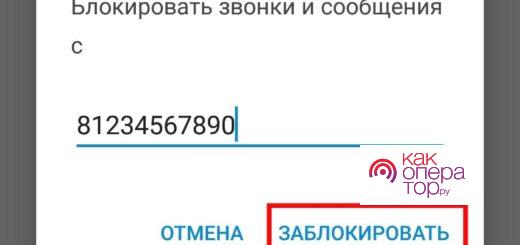
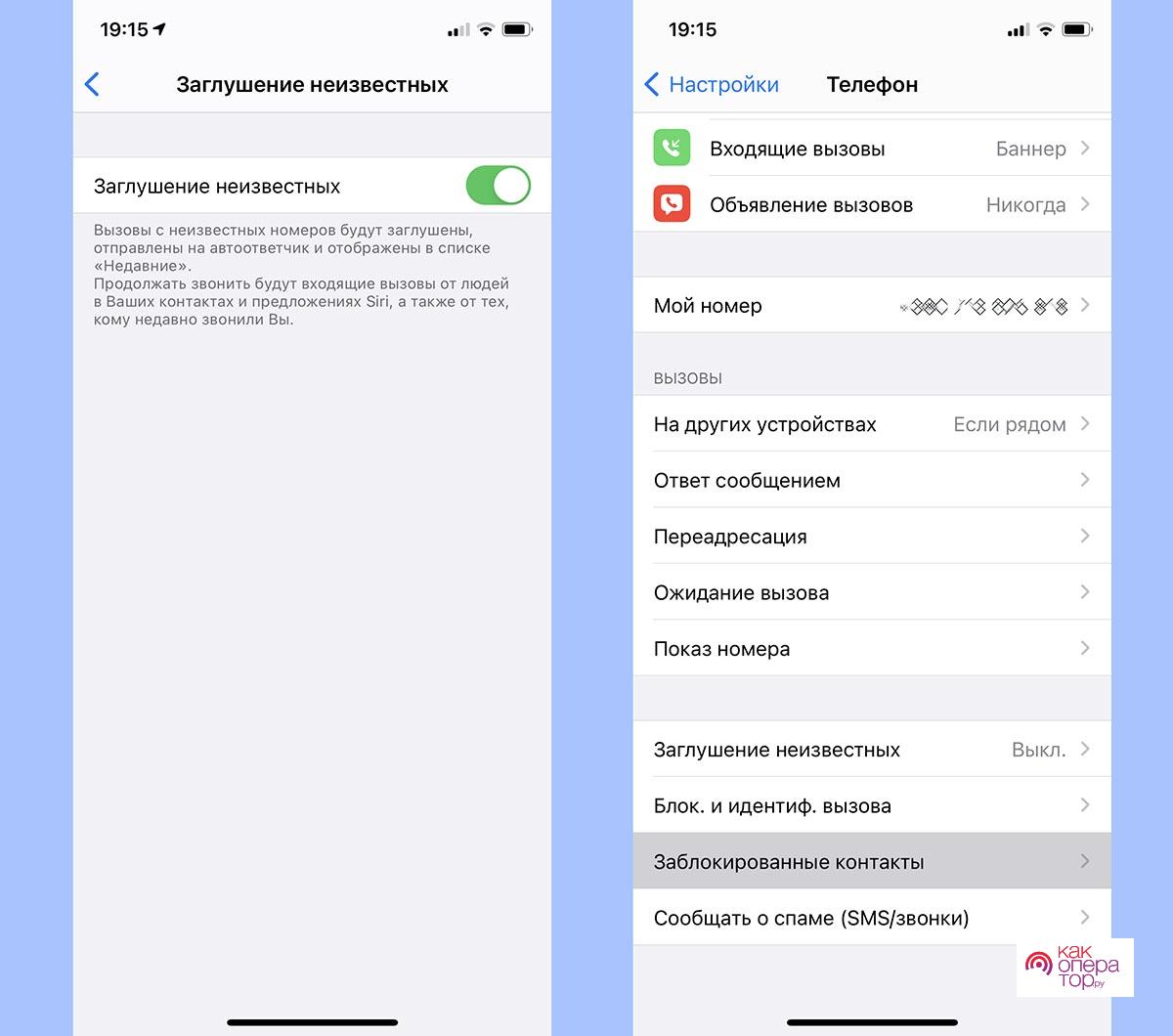
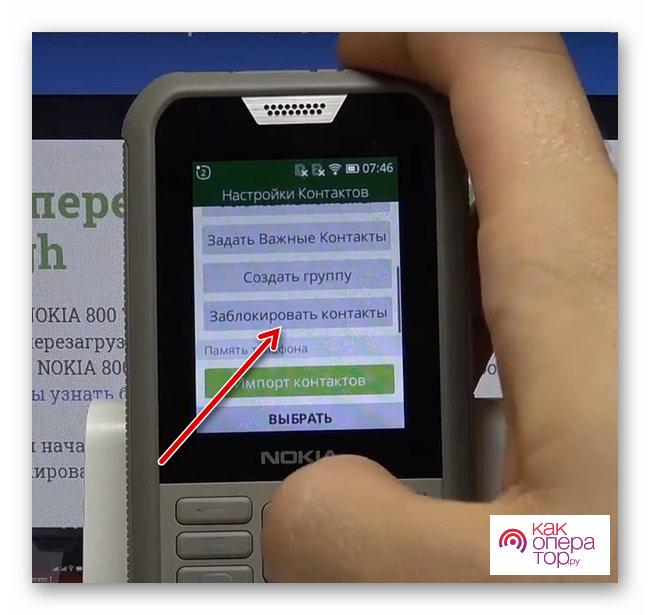

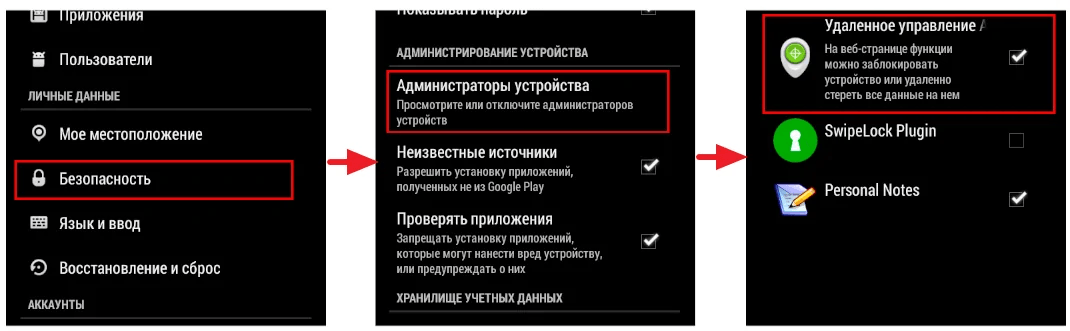
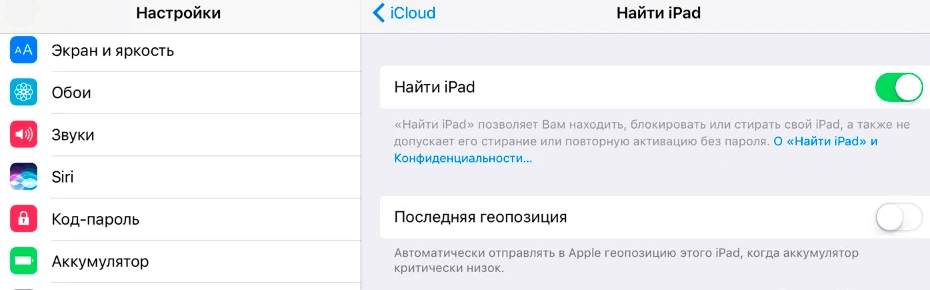 В этом же меню можно включить функцию «Последняя геопозиция», при активации которой, каждый раз когда устройство разрядится, в сервис iCloud будет отправляться отчет о местоположение гаждета.
В этом же меню можно включить функцию «Последняя геопозиция», при активации которой, каждый раз когда устройство разрядится, в сервис iCloud будет отправляться отчет о местоположение гаждета.